はじめに
今回は、Youtuber向けのマイクの選び方について調べた事をまとめます。
結論だけ言うと ↓この本、最強なので、本格的にやりたい方はこれを買ってください。
そして、本格的やる予定が無いが、声だけ綺麗に撮りたい方は「ピンマイク」を使ってください。

この本を見て、これまでのマイク選びの考え方が全て間違っていたと気づかされました。
本当にありがとうございました。
(この本、本当に良かったのでこの本の宣伝みたいな記事になってますが…
私が勝手にやってるだけです。
(案件ではなく、筆者と繋がりは無いです))
良い機材を買っても音質は上がらない
まず、10万するマイクを買っても「正しい用途」と「使い方」を知って、
それ通りに使わなければ音質は落ちます。
コンデンサーマイクはスタジオ+音楽向け
声の収録など、音楽的に良いとされるマイクは「コンデンサーマイク」です。
これは繊細な音を綺麗に拾えます。
…が、その分余計なノイズを拾ったり、部屋の空間感を拾ってしまします。
↓よく出てくるあの形のマイクですね…。 私も何も知らずコレを使ってました。
音楽などで、シンバルなどの楽器の音を繊細に録音したい場合、このマイクで良いですが…
Youtube撮影で使う、声などの録音の場合、この繊細さが周りのノイズを拾って邪魔になります。

コンデンサーマイクが力を発揮できる環境を用意して(スタジオなど)
ボーカルなどを収録するなら「コンデンサーマイク」がおすすめ。
Youtube動画に入れる声だけなら、逆にコンデンサーマイクは使いにくい。
家をスタジオっぽく改造しないといけなかったり…
喋った時に出る不要な音、喉のうなりやリップノイズなども綺麗に拾ってしまう。
そして、個人宅で扱うなら「衝撃に弱く」「壊れやすい」というデメリットがあります。
このあたりのデメリットも含め、やはりスタジオ向けだと思います。
なので… 音楽録音と撮影録音はノウハウが違い、良いマイクの判断基準が変わります。
用途に合った感度のマイクを使う
「コンデンサーマイク」のような、一般的に “良い” と言われてる高感度マイクは…
必ずしも、本当に良いとは限りません。
高感度 = 細かい音まで拾うという性質。
なので… 高感度 = 周りのノイズまで拾ってしまいます。
この高感度マイクが "良い" と言われるのは「音楽」をやってる人からした視点です。
Youtubeの視点では無い事が多いので注意。周りに雑音が無い、部屋もスタジオ並みの環境で、繊細な音を拾いたいのであれば、高感度マイクが生きます。
が、Youtubeの声のような “明瞭に聞こえてほしいだけ” 野場合、低感度マイクの方が、しっかりと拾いたい音だけ拾ってくれます。
なので… ネタ晴らしをすると、このような「ピンマイク」が最適解になっていきます。
(そこそこ感度が低く、声を綺麗に取れる位置に置けるので)
このように、用途に合わせたマイクを選び「適切な感度」を設定する事が大切です。
マイクの適正位置を合わせる
マイクは「近いと」低音が強調されたり、「遠い」と音量が減ったり、ホヤけたりします。
なので… 「適正な場所」を意識して使う必要があります。
ピンマイクであれば胸のあたり。
それ以外は… この本読んだ方が早いです。
ショットガンマイクは上級者向け
ショットガンマイクは、超越者向け。
素人の私たちが思う、TVなどの収録用マイクはこの形ですが…
これが、扱い難易度が高く、非常に地雷です。
まず、何も知識が無い状態では満足に音は取れません。
そして、ちゃんとセッティングするなら、上から吊るすスタンドが必要になります。
↓のような機材で、上の方から床の方を向くようにマイクを置く必要があります。

シンプルに視界妨害。
部屋面積をそれなりに食うので、
個人宅で用意する機材では無いです。
詳しくはこの動画がおすすめ。
先ほどからおすすめしている「録音ハンドブック」本の筆者の方の動画です。
もちろん、それらをの性質を理解して、ちゃんと使えればいい音は出ます。
が、たぶん、それはこのブログ記事を見てる層の人が、
初めの一歩として手を出すものではありません。
↓少なくとも、この本を読んでから選んでください。
Youtube初心者はモノラル無指向性ピンマイク
おすすめマイクの結論は「モノラル無指向性ピンマイク」です。
【ステレオ/モノラルについて】
ステレオはマイクのLとR、右側か左側かできた音で聞こえ方が変わるようになります。
これは… Youtubeの声などには向きません。
首を動かしたり、マイクがズレたりして聞こえ方が変わるので不便です。
なので「モノラル」がおすすめ。【指向性について】
「指向性マイク」は舞台などのステージ向けなようです。
こちらも、一般のYoutube撮影で使うと、ちょっとした位置ずれで音が変わり不便です。
なので、普通の用途であれば一般の人は「全指向性」や「無指向性ピンマイク」がおすすめ。…で「モノラル無指向性ピンマイク」の中でどれがいいのかという問題が起こってきます。
そちらを「おすすめピンマイク」で解説していきます
おすすめピンマイク
The定番は「AT9904」のようです。
2000~3000円ぐらいで買えます。
音質や音量に難があるらしいが… もっとも無難な選択肢。

音が小さい+周りの音を結構拾うらしい。
声だけの狙い撃ちは難しいが…
屋外撮影のVlogには良いかも。
ーーーーー
少しお金を多めに払えるなら「TM-10LB」。
8000円ぐらいと高価だが、Youtuberさんのレビューなどを見る限りでは一番評価が高い印象。

個人的には、室内向けかなと思うマイク。
少しお高めなので…
これ使って屋外で使って壊した時のショックが大きそう。
あとは「TM-10LB」と同スペック機に「Lavalier go」という選択肢もあります。
(9000円代)
このあたりは… 声質とマイク特性相性の問題になってきます(沼)
ーーーーー
The プロ仕様を求めるなら「ECM-44B/9X」。
こちらは、2万円ぐらいするし、ファンタム電源のXLR端子。
(ボタン電池で動作可能らしいですが…)
↓これは、この本を読んでからじゃないとたぶん身に余る代物。
ーーーーー
他にも、個人的にはおすすめしませんが…
下記のようなマイクが評価されてます。
・Sony「Sony ECM-LV1」
→ コスパが良いと言われてるマイク。
→ しかし、ステレオなので変換やモノラル専用レコーダを通す必要あり。

この「ステレオの扱い」が面倒なのでおすすめはしません。
ーーーーー
・Behringer 「BC LAV GO」
この動画では一番おすすめされていたマイク。
4000円代。
ただ、Behringer社の製品はレビューなどを見る限り製品の当たりはずれがありそう。

強度が弱そうという偏見。
Behringerガチャを回す勇気がある方はどうぞ。
無線は便利だが少し音が歪む
マイクの音を無線で飛ばす機械があります。
こちらを使えば、2人など声をピンマイクで拾えて、まとめて録音できます。
野外活動の多いYoutuberの方におすすめ。
ただし、電波を音に乗せるために、ある程度の処理が入って音が若干歪むようです。
できる事ならピンマイク2台を優先接続が理想。
ダイナミクスマイクという選択肢もある
家で収録する、ナレーター専門であれば…
ダイナミクスマイクという選択肢もあるようです。
こちら、付属機器や台などを合わせると予算4万円ぐらいになります。
予算に余裕があって、家から出る予定が無いならこのマイクの方が良いかも…?

もう正直… わからん。
ただ、ダイナミクスマイクはお値段が高い事と、
音にこだわってる系Youtuberでもピンマイク使いが多かった事から…、
初心者で、最初の1台を揃えるのであればピンマイクで良いかなという印象。
(その気になれば、屋外でも撮れまるので)
全体として言える事は「ショットガンマイク」は上級者向き。
「コンデンサーマイク」は音を拾いすぎるので、家での収録や声のナレーション収録に向かない。
なので、この2を注意して避ければ、大きく外れることはないと思います。
音質の最大の問題は「ピンマイクのつけ方」
ピンマイクの音質は、値段よりも「正しい付け方」をしてるかでほぼ決まるそうです。
ここではその付け方について解説します。
つける位置について
胸元、心臓のあたり、顎の下から手の平1つ分(20㎝ぐらい)です。
これは、音声解説系Youtuberさんのマイク位置を見たらわかります。
↓ぐらいの位置。

↑の動画のような、予算関係無しのガチガチ音響環境でも「ピンマイク」で声を取ってる事から、声の撮影はピンマイクが正解だとうかがえます。
顎の下あたりだと、顔の奥行きで音がこもるので注意。
また、周りの雑音が大きい時はあえて顔に近い場所にマイクを置くことがあります。
屋外なら風守(ウインドジャーマー)必須
屋外の録音には、風の音を消す「毛玉」の装着が必須になります。
これの有無で音が変わるようです。
↑ただ、ピンマイクに関しては、これを買えばいいというものではありません。
次の布擦れ音対策で、マイクを何かしらの素材で固定した後、その固定素材の中に綿などを詰める形になります。
布擦れ音対策
一番の対処法は「布にマイクを当てない」+「録音中は動かない事」です。
これは… 室内撮影であれば可能。
ただ、屋外だと難しいです。
そこで、テープなどで服に固定する形になります。
↓の動画が、基本的な考え方と対策として分かりやすいです。
屋内で扇風機やエアコンの音が気になる環境であれば…
室内でもウインドジャーマーを使うのはアリ。
屋外に行く場合、まず、布にマイクが当たる事を諦めます。
そして、逆にマイクをガムテープなどで布や体に固定します。
固定すると、マイクとそこに接する布が動かなくすることで布擦れ音を対策になります。
↓あとは、このような固定剤にウインドジャーマーを張って使う形になります。

以上が、布擦れ音対策です。
いずれにせよ… まず室内ピンマイクを習得してからじゃないと
難しそうなので、いったん屋外録音は諦めて、音だけ部屋で撮る方式にするのも手。
このあたりは、屋外でピンマイクを使う機会が来たら、追加のブログ記事を書きます。
一旦、室内ピンマイクで行く事にしたので解説はここまで。
以上が、ピンマイクのつけ方の概要です。
こだわるならカメラの映像データと音声の録音データを分ける
カメラ付属のレコーダーは性能が低く、ここに音を入れると劣化します。
なので、音にこだわる方は「カメラの映像」と「マイクの録音」の2つのデータを分けて記録。
そして、編集などで頑張って合わせる形になります。
映像と音のデータを合わせる方法
映像と音のデータを合わせる方法は下記の3つ。
・声を後撮りする
・手を叩くなどで絵と音が合うポイントを作る
・タイムコード同期を使うこの3つについて解説していきます。
声を後撮りする
もっとも簡単なのは、カメラ映像だけ取って、音を編集ソフト上で後入れする事。
オーディオインターフェースを持ってる方はF2-BTすら不要でピンマイクを1つ刺すだけ。
さらに、インターフェースが無い方でも…
F2-BTは音をUSB経由でPCに入れれるこれでレコーディングできます。

顔出し無しであれば、口の動きが見えないので… おそらく、これで十分。
どうしても現場の生の反応を残したいなら、その部分だけ音質劣化を許容して
カメラ付属のマイクの音にするのも手。
手を叩くなどで絵と音が合うポイントを作る
カチンコや、カメラで見える位置で手を叩くなどします。
すると、音と映像を合わせるポイントが分かります。
やや古い手法です… 昔はこれで後入れした音を合わしてたようです。
↓Filmoraなどの最近の映像編集ソフトには、この処理を自動で行う機能が入ってます。

長回し、簡単な映像編集であればこれで十分です。
ただ… 大量の素材となると面倒なので、次紹介する手法を使う事になります。
タイムコード同期を使う
タイムコードという “時間データ” を音声とカメラ映像に割り当てる技術があります。
この “時間データ” を「音」と「映像」に割り当て、解析が対応してるソフトを使うとそれだけで合わせれます。

デメリットは設定の難易度が高く、機材が高価な事。
手軽には… できない。
【必要なモノまとめ】
・時間データの取得ツール → 「UltraSync blue」など(これで3万円)
・音に時間データを割当てる → Bluetoothレシーバー or 有線接続(端子が必要)
・映像に時間データを割当てる → 変換器「Ultra Sync ONE」などが必要「Ultra Sync blue」が時間データを生成する装置です。
これだけで、3万円ぐらいします。
「DR-701D」や「Zoom F6」といったレコーダは、この時間データを生成機能が入ってますが…
普通に6万や12万ぐらいして高い+デカいです。

ここまで来ると完全に業者
そして、時間データを音声データに割り当てるために「Ultra Sync blue」を使うなら、Bluetooth接続が必要になります。
F2-BTはBluetooth内蔵なので何もしなくて良いです。
F3はBluetoothが無いので、「Zoom BTA-1」などでBluetooth機能を足す必要があります。
これで、5000円ぐらい追加課金が必要になります。
↓単品で変えるのは「楽天」で「Amazon」は他のツールとセット売りされてる
ーーーーー
そして、カメラにBluetoothの時間情報を送るには「UltraSync ONE」などの変換送信機が必要になります。
これが… 5~6万ぐらいします。

「iPhone」や「Go-Pro」の映像でよければ、この機材は不要。
この「iPhone」はBluetooth接続に対応してるので接続できる。
「Go-Pro」はスマホアプリを使ってタイムコードが取れる。(らしい)
そして… この端子を買ってもカメラの入力が対応してない事があります。
LTC入力が対応か、必ず確認してください。
↓そして、そのケーブルが3000円ぐらいする問題。
↓のようなレコーダーを使った場合、カメラがHDMI端子の入力に対応していれば…
優先でカメラ同期が可能です。(デカくていいなら、こちらの方が簡単で安上がり)
あとはモニター+レコーダーという商品があり…こちらを使えば
LTC端子が無く、HDMIだけでも音を合わせれるようですが… 10万ぐらいします。

正直、もう訳が分からない沼の世界。
これらの機材を↓の人の動画のように繋げば、音と映像に時間情報を入れる事ができます。
↓そして、こちらの処理を行うと… 一発で “複数” の録音データと映像データがマッチします。

ここまで来ると… 時間をお金で買う世界。
以上が、タイムコード同期を使う方法の解説です。
結局、選んだ機材
とりあえず8000円のピンマイクを買った
色々考えた結果、高価格帯の定番っぽいピンマイク「TM-10LB」を買いました。
3000円のマイクでもよかったですが… まずは室内で1本長期的に使うモノを持とうとしました。
オーディオインターフェースは「AG-06」を持ってたので、これに刺して使います。
+8000円の出費で音質アップ。
そして、屋外はカメラ内蔵マイクで環境音だけ撮影。
動画の声は、家(室内)で後入れで行こうと思います。

私の動画の場合、室内のPC画面を見ながらの収録と…
屋外だと、声を入れれないダイビングなどの水中撮影が主となるので
今のところは、特殊な録音環境は不要。
そして、屋外はカメラのマイクを使う事にしました。
「カメラ付属マイクで環境音」+「家でピンマイクを使って声入れ」
このスタイルで行く事にしました。
将来、手軽に屋外でピンマイクを使うなら…
まず「AT9904」を買うと思います。
これは、壊れても良い用+少し環境音を拾う目的です。
そして、屋外撮影なのでウインドジャーマーが必須。
そして、あんまり良くない方法ですが…
スマホカメラに音を入れると思います。
「ピンマイク」 → 「4極変換」 → 「スマホ入力」で音が入れると思います。
専用レコーダーを使わないので音質も悪いですが…
Youtubeの屋外活動的に装備できる機材が、このあたりが現実的だと思いました。

ただ、音質を求めるなら「カメラに音を入れるな」が正解になります。
カメラに入れる部分の “レコーディング機能”が弱いと、カメラに入れるだけで音質が落ちます。
なので、こだわる方は…
外部のレコーダーに音を入れて、後で繋げる形になります。
これなら、予算が+5000円以内で収まります。
さらに、ちゃんとしたレコーダ―を買っても「ピンマイク」は使いまわせます。
将来、ちゃんとしたレコーダーを使うなら
時間出力機の「Ultra Sync Blue」を買います。
そして… ピンマイクが無く、今後発展させる予定が無ければ「F2-BT」を買います。
環境音収録まで発展させる予定があるなら「F3」+「BTA-1」を買います。
これで、録音データに時間情報を付加できます。
私は… もし本当に買うなら「F3」+「BTA-1」にすると思います。
理由は「おまけ:環境音や鳥の鳴き声を取るなら」のような使い方がしたいからです。
F2は3.5mmの入力端子が1個、F3はXLRの入力端子が2個対応なので…
将来、凝った録音をする予定の方はこちらがおすすめ。
(少し大きいですが、将来性があります。)
そして… カメラは「iPhone」や「Go-Pro」を使うと思います。
理由はカメラに送るBluetooth機材が高いからです。

普通に送信機1台で、Go-Proが買えます。
というわけで… 下記のような編成にすると思います。
【機材構成の例】
時間取得 → 「Ultra Sync Blue」(3万)
録音装置 → 「F2」(2万) or 「F3」+「BTA-1」(4万)
撮影機材 → 「iPhone」 or 「Go-Pro」(5万)
→ Go-Proを新規で買う場合、10万以上の値段がします。
これは… もう少しYoutubeが当たって、
登録者数20~30万人ぐらいになった頃ぐらいに考える事だと思います。//ーーーーー
機動性を捨ててちゃんとした一眼レフで撮影したいという方は…
重機材で機動性を捨てる事になりますが「DR-701D」かな…?
ただ、Youtubeの収録的に1人で動き回ることが多いので、これはちょっと大きすぎる印象。
やばり、F2かF3あたりを小型ウエストポーチに入れて使うぐらいが無難…?
おまけ:環境音、鳥の鳴き声などを撮るなら
録音ハンドブックの本的には「カメラ内蔵マイク」は環境音撮影に比較的良いマイクのようです。
なので、何も追加投資したくないなら、カメラ内蔵マイクを使うのがおすすめ。
そして、ガッツリ環境音を取る場合は… 「コンデンサーマイク2台」が答えのようです。
再安値だと、ベリンガーのC2(1万ぐらい)のマイク。
高くていいモノであれば「NT5」など。
これをF3などに繋いで録音。(3万ぐらい)
↓そして、こちらの記事のような接続にして使うようです。

ケーブル、小型三脚、ウインドジャーマー、等を揃えると…
最低でも、予算5~6万ぐらいになると思います。

もし買う機会があれば、レビューなどをブログやYoutubeに乗せますが…
しばらくは、カメラ内蔵マイクで行きます。
↓正直、ここまでこだわるなら私のブログより、この本を買って読んだ方が良いです。
そして、初心者が手軽にできる音質アップに関しては…
「カメラ付属マイクで環境音収録」+「家でピンマイクを使って声入れ」
という結論に落ち着きました。
まとめ
今回は、Youtuber向けのおすすめマイクの選び方+考え方についてまとめました。
・最適解は「モノラル無指向性のピンマイク」
・手軽に “明瞭な声” を撮るならピンマイクを使う
・コンデンサーはスタジオなどの環境がとても整った場面で音楽用のボーカルを取る時向け
・ショットガンマイクは扱いが難しいので上級者向けの地雷
・ピンマイクは胸元で、なるべく布と接しないように使う
・そして「映像」と「録音」のデータは分ける(カメラで録音しない)
・分けた映像と音は後で合わせて編集する
・環境音は一番手軽な録音方法は「カメラ内蔵マイク」を使う事(比較的綺麗)
また、他にも音関係の事をまとめてます。
ぜひ、こちらもご覧ください。



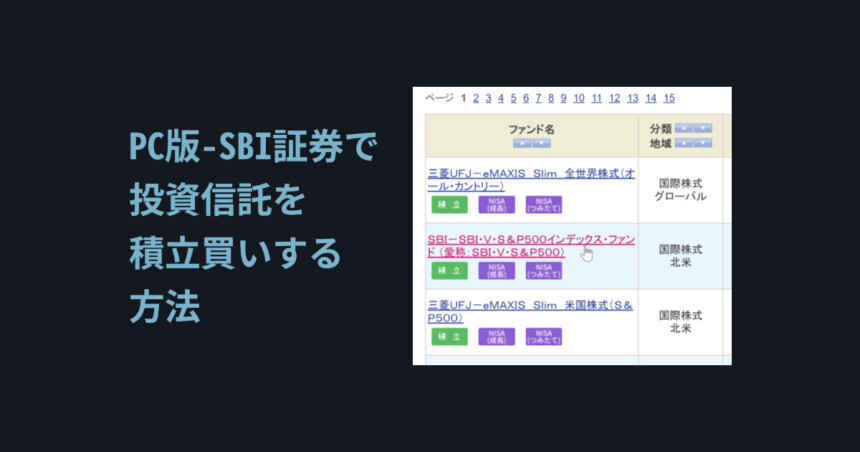
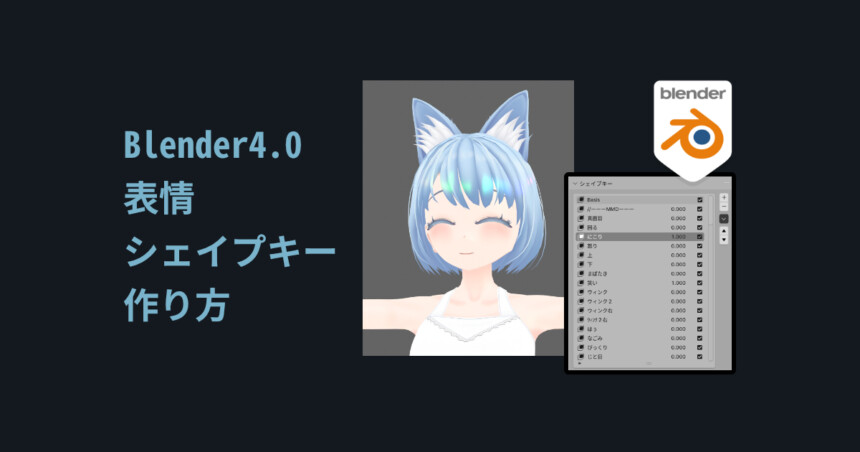
コメント